| プログラム名 | 3Dカタログマスタ | Ver. | Ver.2 | ID | Q820530 | 更新日 | 2017/09/21 |
Q:3Dカタログマスタに登録されている建材・設備を他のパソコンでも使用できるようにする方法を教えてください。
A:3Dカタログマスタを起動し、「外装仕上・内装仕上」「住設・家具」「ドア・サッシ」のマスタを開いて、「ツール」メニューの「エクスポート」でマスタのデータをファイルに出力します。出力したファイルを他のパソコンにコピーし、そのファイルを使ってインポートします。
メモ
- 3Dカタログマスタでは、一度にすべての登録されている建材・設備をエクスポートすることはできません。
エクスポート方法
他のパソコンに取り込むデータファイルを作成します。
- 3Dカタログマスタを起動します。
- エクスポートする対象のマスタを開きます。
素材の場合は、「外装仕上・内装仕上」の「一覧編集」をクリックします。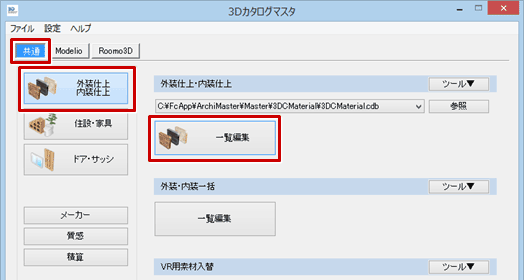
コンテンツの同期実行確認ダイアログが表示された場合は、確認して「OK」をクリックします。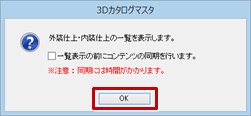
- エクスポートする素材の「分類」「メーカー」を選び、一覧から選択します。
ここでは、「内外装材」のすべての素材を選択します。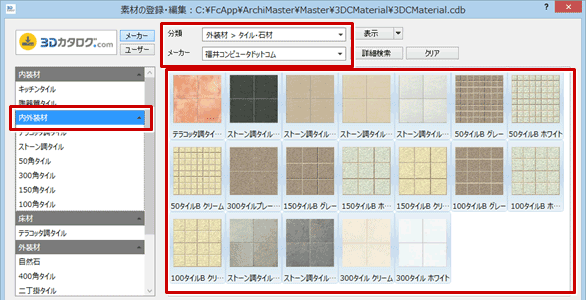
- 「ツール」メニューから「エクスポート」を選びます。

- 「名前を付けて保存」ダイアログで、「ファイル名」を設定して「保存」をクリックします。
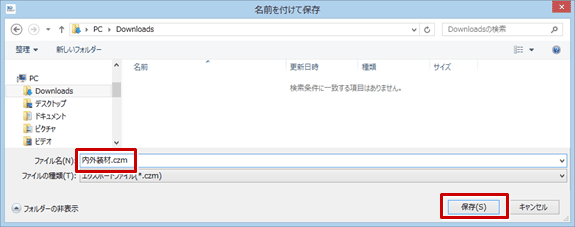
- エクスポートしたファイルを他のパソコンで使えるようにコピーします。
インポート方法
エクスポートしたマスタデータを取り込むパソコンで行います。
- 他のパソコンでエクスポートしたファイルをコピーします。
- 3Dカタログマスタを起動します。
- エクスポートしたファイルと同じマスタを開きます。
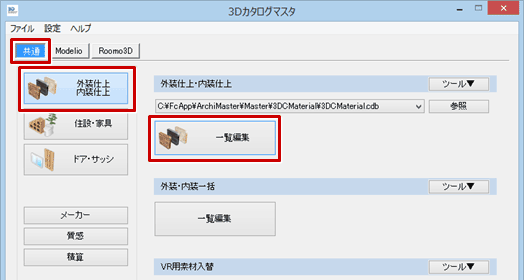
- 「ツール」メニューから「インポート」を選びます。

- 「開く」ダイアログで、エクスポートしたファイルを選択して「開く」をクリックします。
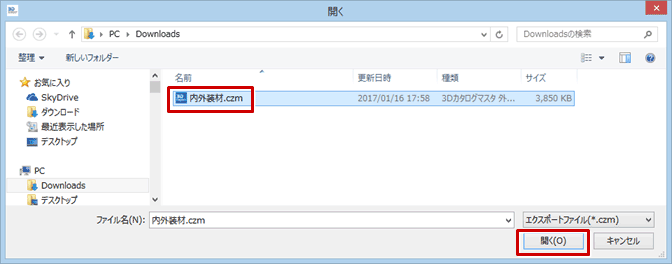
- 「インポートオプション」ダイアログで、同じデータが存在する場合の処理方法を選択して「OK」をクリックします。
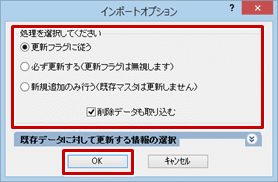
- インポートが終了したら、確認画面で「OK」をクリックします。
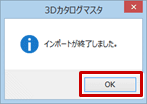
メモ
- エクスポートしたファイルの拡張子は、マスタによって異なります。
素材(外装仕上・内装仕上)は.czm、部品(住設・家具)は.czp、建具(ドア・サッシ)は.czfです。 - 他のパソコンに3Dカタログマスタがインストールされていないとインポートできません。